之前一直是通过Visual Studio直接F5来运行自己编写的项目或者小程序,很少通过部署发布到IIS上面,于是自己便在自己的笔记本上进行测试,结果还真是发现了不少问题,于是自己重新通过虚机程序进行全裸的新一次部署实践。
部署进程
第一步:现在Win7 64位操作系统上安装IIS,通过控制面板位置即可开启安装。如下图所示:

勾选后点击确定进行安装即可。
第二步:IIS安装成功后,因为我的程序是通过VS2010开发的,而且是Asp.Net MVC3.0的程序,而且我的Win7 64位虚机也是新安装的,所以首先要安装的是.Net Framework4.0。

第三步:进行Asp.Net MVC3.0安装程序的继续安装。

这两个安装应该很快的。
第四步:打开IIS管理器

第五步:添加网站,选择Asp.Net 4.0的应用程序池。
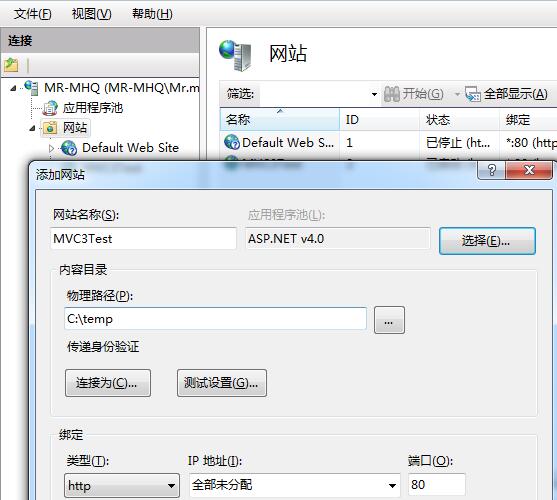
第六步:点击浏览网站即可。

不知道为什么,这个全新的Win7 64位系统,在部署的时候是异常的顺利,没有一步出现错误,哈哈,好吧,没办法那就先记录到此吧,下次遇到问题了再补充进来。
您可能感兴趣的文章:- Win7旗舰版中的IIS7配置asp.net的运行环境
- win7和win2008 r2下配置IIS7(ASP.net运行环境)
- Win7旗舰版中的IIS配置asp.net的运行环境配置教程(图文教程+视频)
- Win7中IIS的ASP.NET环境配置简洁版
- Win10下安装Sql Server 2014反复提示需安装.NET Framework 3.5 SP1的解决方案
- 使用aspnet_regiis.exe重新注册.NET Framework
- .NET Framework各版本(.NET2.0 3.0 3.5 4.0)区别
- 无法启动.NET Framework NGEN v4.0.30319_X86服务的解决方法
- IIS和.net framework 4.0的安装顺序导致的问题(重新注册.net 4.0)
- Windows Server 2012 R2或2016无法安装.NET Framework 3.5.1的解决方法
- win7-vs2012下安装.net frame work 的过程图文详解
 咨 询 客 服
咨 询 客 服